Ook al krijgt Linux misschien geen native installatieprogramma van videobewerkingssoftware zoals Adobe Premiere of Final Cut Pro, dat betekent niet dat er geen tools voor industriestandaarden beschikbaar zijn. Er zijn andere veel betere programma's zoals DaVinci Resolve en Lightworks. We hebben eerder een tutorial gedaan over het installeren van Davinci Resolve op Ubuntu, wat ook een krachtige visuele bewerkingstoepassing is en een industriestandaard visuele bewerkingstool waarnaar u misschien op zoek bent.
In dit artikel laten we je praten over Lightworks en de installatie ervan op Ubuntu. Onlangs, Light Works 2020.1 revisie 122068 is uitgebracht. We zullen de nieuwe functies bekijken.
Lightworks-functies
Lightworks is een krachtige niet-lineaire bewerkingstoepassing (NLE) voor videobewerking voor Windows, Linux en macOS. Het is beschikbaar in zowel gratis als premium-versies, waarbij de laatste meer geweldige functies en tools heeft.
Enkele van de functies die u in de gratis versie verwacht te vinden, zijn onder meer; Realtime effecten, uitvoer van een tweede scherm (monitor), mogelijkheid om een breed scala aan video-extensiebestanden te importeren en te exporteren naar Vimeo en Youtube tot 720 HD-videokwaliteit.
Nieuw in Lightworks-versie 2020.1 revisie 122068
De recente release van Lightworks Versie 2020.1 wordt geleverd met meer geweldige functies om u te voorzien van één enkel platform waarop u geweldige multimedia-inhoud kunt maken. Enkele van de opwindende functies die beschikbaar zijn in deze recente release zijn:
- Mogelijkheid om HEVC/H . te importeren en te decoderen.265 media native
- Een extra functie om gedraaide telefoonfilm te herkennen en automatisch in de juiste richting te draaien.
- Extra "bibliotheken" om uw media-inhoud te beheren
- Inbegrepen decoderingsondersteuning voor HEVC/H.265 records
- Aanvullende ondersteuning voor recente releases van Ubuntu
- Het omvatte de capaciteit om secties op de sequentietijdlijn te lasso
- Gebruikers kunnen nu audiobestanden in een project importeren
- Nieuwe functies voor het beheren van afbeeldingen die in een project worden gebruikt
Je kunt meer van deze functies en wijzigingen die bij deze nieuwe release horen, bekijken op de officiële Lightworks-forumpagina. Lightworks is gebruikt bij de productie van films en tv-series zoals; Pulp Fiction (1994), The Cure (1995), The Wolf of Wall Street (2013), Centurion (2010), en nog veel meer.
Lightworks installeren op Ubuntu
Hier is een stapsgewijze handleiding voor het installeren en verwijderen van Lightworks op Ubuntu. Onze versie naar keuze is de recente release Ubuntu 20.04 LTS.
Stap 1. Start uw favoriete browser en de officiële downloadpagina van Lightworks. Selecteer de optie “Lightworks voor Linux.” U zou twee installatiepakketten moeten zien, zoals hieronder weergegeven shown. '.Deb' en '.Toerental.'
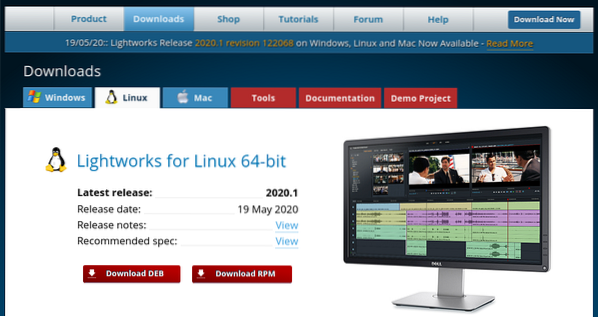
Stap 2. Klik op de '.deb' pakket om te downloaden. De '.toeren' pakket is voor distributies zoals openSUSE, Fedora en CentOS.
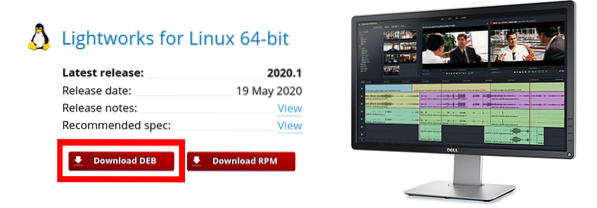
Stap 3. Navigeer naar de map waar u het installatiebestand hebt gedownload. In ons geval staat het in de downloadmap.
We laten twee methoden zien die u kunt gebruiken om de '.deb.' het dossier.
Installeer Lightworks met Ubuntu-software
ik. Klik met de rechtermuisknop op het installatiebestand en selecteer "Openen met software-installatie".”
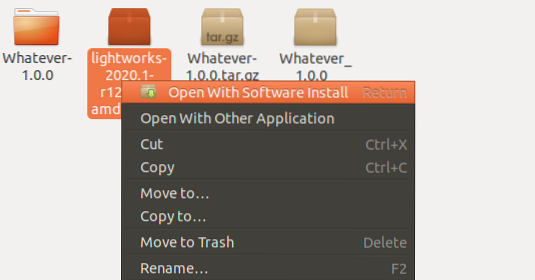
II. Het Ubuntu-softwarevenster wordt geopend. Klik op de installatieknop, zoals hieronder weergegeven:.
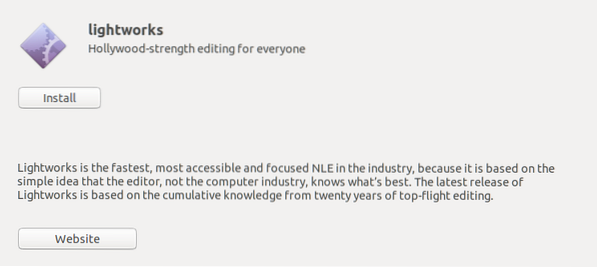
III. Het installatieproces begint onmiddellijk. U kunt de voortgang volgen op de percentagebalk, zoals hieronder weergegeven:.
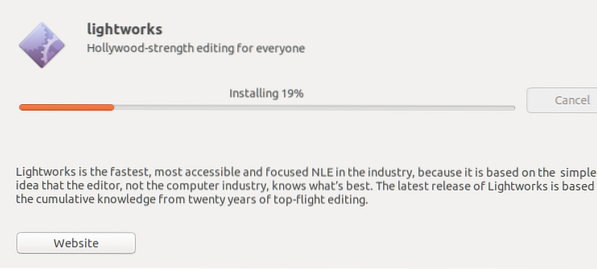
IV. Zodra de installatie is voltooid, ziet u de knop "Verwijderen". U kunt Lightworks nu starten vanuit het toepassingenmenu.
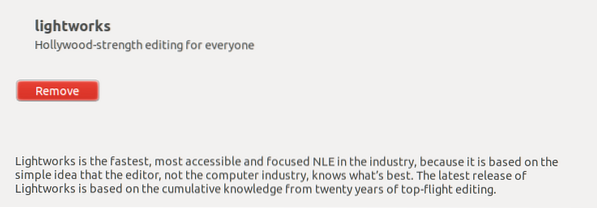
Installeer het DEB-pakket via Terminal
Voor degenen die graag alle installaties via Terminal doen, hier is je gids.
ik. Navigeer met behulp van de Terminal naar de map waarin u het installatiepakket hebt gedownload.
cd-downloads
II. Voer de onderstaande opdracht uit om uw installatiebestand voor installatie te configureren:.
sudo dpkg -i [bestandsnaam] e.g sudo dpkg -i lightworks-2020.1-r122068-amd64.deb

Let op, je hebt sudo-rechten nodig om deze actie uit te voeren.
III. Voer na voltooiing de onderstaande opdracht uit om Lightworks te installeren.
sudo apt install -f
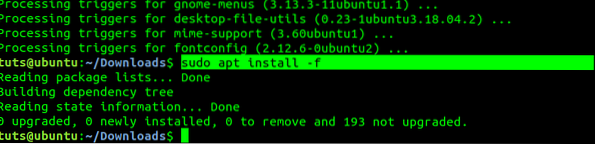
Als u een oudere Ubuntu-release gebruikt, kunt u overwegen 'apt-get' in plaats van 'geschikt.' Dat is het! U kunt Lightworks nu starten vanuit het toepassingenmenu, zoals weergegeven in de onderstaande afbeelding.
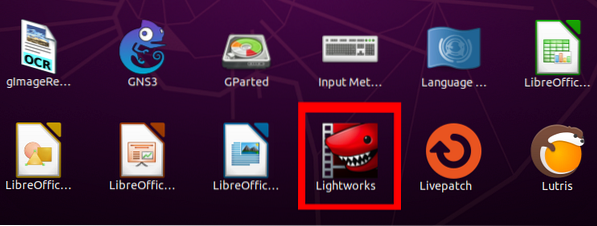
Lightworks verwijderen op Ubuntu
Het verwijderen van Lightworks op Ubuntu is een eenvoudig proces. Volg onderstaande stappen.
Stap 1. Start de Terminal. U kunt de sneltoets gebruiken (Ctrl + Alt + F2).
Stap 2. Voer de onderstaande opdracht uit:.
sudo apt verwijder lichtwerken
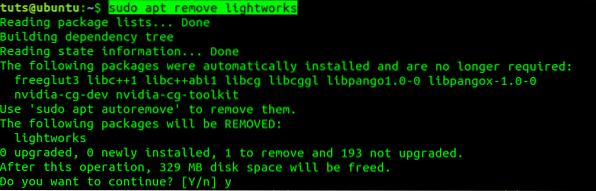
Conclusie
Dat is alles over LightWorks en de installatie ervan op uw Ubuntu-pc. U kunt nu genieten van het maken van geweldige multimedia-inhoud met Lightworks. Als je een beginner bent of je vaardigheden met Lightworks wilt verbeteren, bekijk dan hun tutorials op hun tutorials-pagina.
 Phenquestions
Phenquestions



